- 软件介绍
- 相关软件
- 猜你喜欢
winscp中文版是一个支持SSH(Secure SHell)的SCP(Secure Copy)文件传输软件。软件页面简洁清晰,支持批处理脚本和命令行方式,持 SSH 密码、键盘交互等件,只要文件主机支持SSH协定,你就可以安心的下载、上传文件。而且操作起来也是相对简单,采用双视窗方式。喜欢的朋友欢迎来下载试试吧。
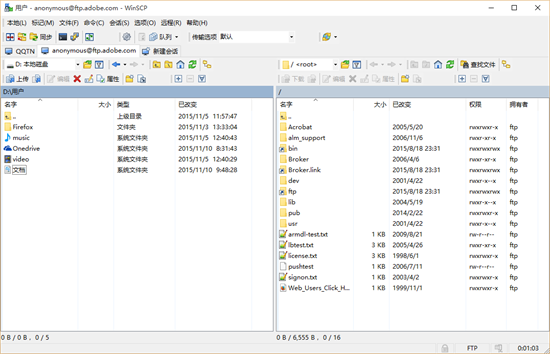
winscp中文版特色:
1.图形用户界面(只需要点击界面上的图标,菜单,按钮等即可完成各种操作的软件界面。)非常方便
2.多语言(里面支持多种语言)
3.与Windows完美集成(拖拽, URL,快捷方式)
4.支持所有常用文件操作
5.支持基于SSH-1、SSH-2的SFTP和SCP协议
6.支持批处理脚本和命令行方式
winscp中文版亮点:
1、可以使用批处理和命令行。
2、带有比较目录、同步、同步浏览、查找文件、清除缓存等额外有用功能。
3、内置文本编辑器。
4、支持SSH。
5、能够保存多个ftp会话。
winscp中文版功能:
1.内置文本编辑器
2.支持SSH密码、键盘交互、公钥和Kerberos(GSS) 验证
3.通过与Pageant(PuTTY Agent)集成支持各种类型公钥验证
4.提供Windows Explorer与Norton Commander界面
5.可选地存储会话信息
6.可将设置存在配置文件中而非注册表中,适合在移动介质上操作
winscp绿色便携版命令操作:
call :执行任意远程Shell命令
cd :改变远程工作目录
chmod :改变远程文件权限
close :关闭会话
exit :关闭所有会话并结束程序
get :从远程目录下载文件到本地目录
help :显示帮助
keepuptodate :在一个远程目录连续反映本地目录的改变
lcd :改变本地工作目录
lls :列出本地目录的内容
ln :新建远程符号链接
lpwd :显示本地工作目录
ls :列出远程目录的内容
mkdir :新建远程目录
mv :移动或者重命名远程文件
open :连接到服务器
winscp中文版使用帮助:
一、如何选择用户界面?
如果您是新的WinSCP用户,则可能需要选择Explorer界面,因为任何Windows用户都应该熟悉它。但是,如果您习惯了几个当代文件管理器(Total Commander,FAR,Altap Salamander)使用的Norton Commander,请选择这一个。指挥官接口主要集中在轻松的键盘控制。您可以使用它,而无需触摸鼠标。一个习惯了它的人可以更快地执行操作。
二、如何添加密匙文件?
1、进入软件主界面,添加完主机等信息后,点击下方的【高级】按钮。
2、在【高级站点设置】中选择SSH下方的验证。
3、点击【...】选择保存到本地的密匙文件。
4、选择好选择好密匙文件后点击确定按钮,点击确定后就自动退出设置页面,回到登陆界面后记得点击保存,这样以后直接登陆不用再进行设置了。
WinSCP中文版使用方法
WinSCP怎么连接虚拟机?怎么连接linux服务器?
1、打开软件进入到主界面,我们在界面中可以看到需要输入主机名、端口号、用户名、密码等信息,输入完成后我们点击登录。
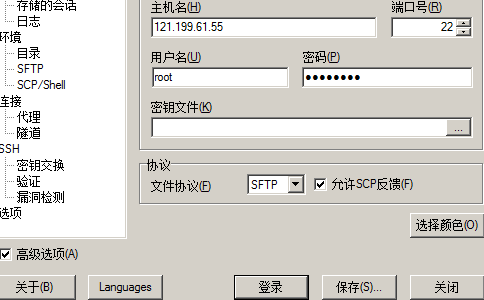
2、接下来会弹出下图中的界面,我们需要点击界面下方的保存密码和建立桌面快捷方式两个选项,保存密码方便你下次登录时直接就可以登录,建立桌面快捷方式可以方便你快速找到并打开软件进行使用。

3、接下来软件会弹出警告窗口,提示你是狗信任该主机,是否要将主机密钥添加到缓存中,我们点击是选项进行下一步。
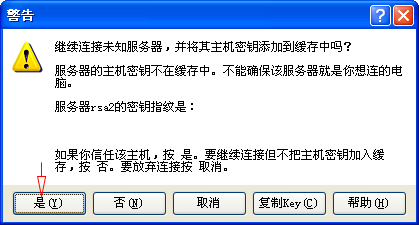
4、接下来我们就可以登陆成功了,如下图所示,在界面的左侧为本机的文件,在界面的右侧就是我们连接成功的Linux系统,我们可以直接拖拽左侧的文件到右侧的列表中,非常的方便,这里我们需要注意的是如果我们可以使用Ctar+T快捷键来调出命令窗口,来进行一些便捷的操作,有需要的小伙伴可以来体验。
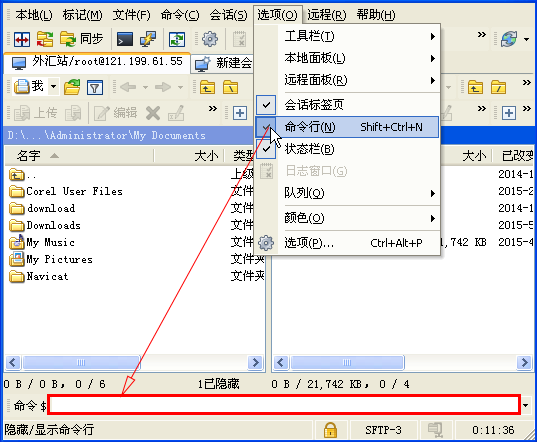

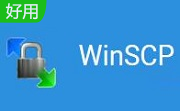
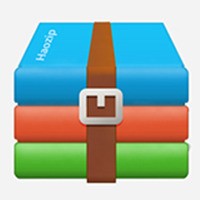
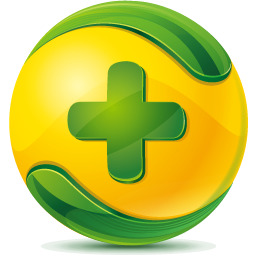
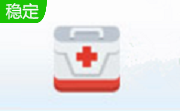 360断网急救箱离线版日期:2024-03-24
360断网急救箱离线版日期:2024-03-24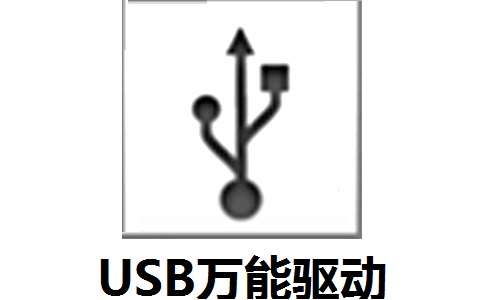 usb鼠标万能驱动标准版日期:2024-02-24
usb鼠标万能驱动标准版日期:2024-02-24 小米wifi驱动电脑版(附安装教程)日期:2023-12-06
小米wifi驱动电脑版(附安装教程)日期:2023-12-06 火绒安全软件官网版日期:2023-12-06
火绒安全软件官网版日期:2023-12-06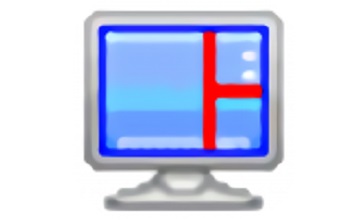 分屏王官网版日期:2023-12-06
分屏王官网版日期:2023-12-06 扫描仪万能驱动中文版日期:2023-12-06
扫描仪万能驱动中文版日期:2023-12-06 日常小管家app日期:2024-03-09
日常小管家app日期:2024-03-09 驾考宝典日期:2024-02-28
驾考宝典日期:2024-02-28 一点资讯日期:2024-02-28
一点资讯日期:2024-02-28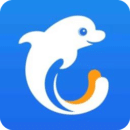 携程旅行日期:2024-02-28
携程旅行日期:2024-02-28 QQ邮箱日期:2024-02-28
QQ邮箱日期:2024-02-28 星星笔记手账日期:2024-02-24
星星笔记手账日期:2024-02-24 福昕PDF全能王日期:2024-02-23
福昕PDF全能王日期:2024-02-23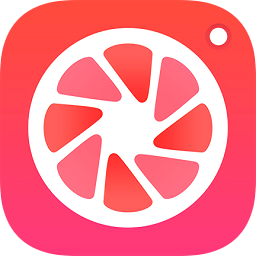 我的相机日期:2024-02-23
我的相机日期:2024-02-23 快速无痕去水印日期:2024-02-23
快速无痕去水印日期:2024-02-23 酷我音乐电脑版日期:2024-03-04
酷我音乐电脑版日期:2024-03-04 元气桌面电脑版日期:2024-02-29
元气桌面电脑版日期:2024-02-29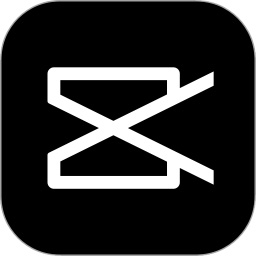 剪映电脑版日期:2024-02-26
剪映电脑版日期:2024-02-26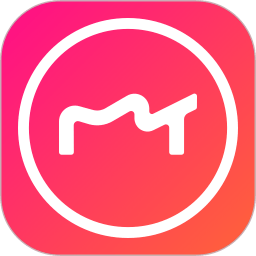 美图秀秀电脑版日期:2024-02-24
美图秀秀电脑版日期:2024-02-24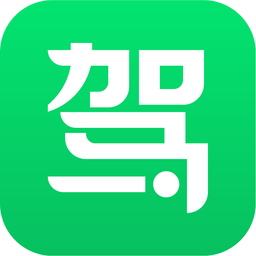 驾校一点通pc版日期:2024-02-24
驾校一点通pc版日期:2024-02-24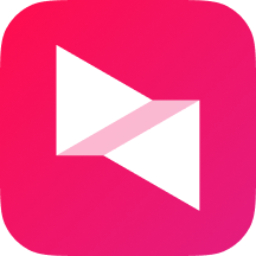 向日葵远程控制电脑版日期:2024-02-23
向日葵远程控制电脑版日期:2024-02-23 酷狗音乐电脑版日期:2024-02-23
酷狗音乐电脑版日期:2024-02-23 腾讯课堂pc端日期:2024-02-22
腾讯课堂pc端日期:2024-02-22